Як використовувати автоматичне визначення треку на Apple Watch
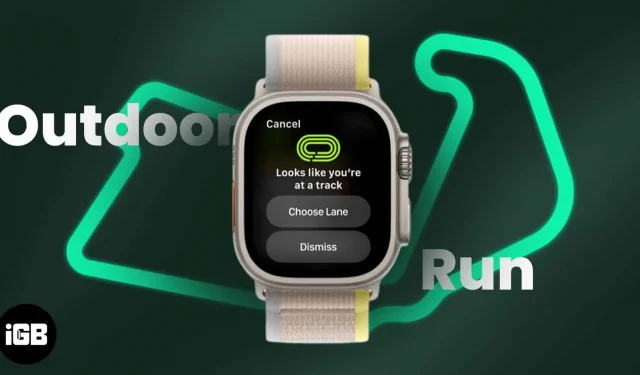
Що потрібно знати перед використанням функції виявлення бігової доріжки на Apple Watch:
- Ця функція працює на Apple Watch Series 4 або новіших версіях під керуванням watchOS 9.2.
- Ви повинні бути на стандартній 400-метровій доріжці, визнаній Всесвітньою легкою атлетикою (IAAF).
- Наразі він доступний лише в Австралії, Канаді, Німеччині, Італії, Великобританії та США.
З watchOS 9.2 Apple представила нову функцію, розроблену для того, щоб допомогти любителям фітнесу досягти своїх фітнес-цілей. Ця функція попередньо встановлена й автоматично записує відстань і темп користувача під час бігу на доріжці, усуваючи необхідність вручну відстежувати ваш прогрес. Ця стаття є докладним посібником щодо використання функції автоматичного виявлення треку на Apple Watch.
Як використовувати функцію виявлення бігової доріжки на Apple Watch у watchOS 9.2
- Відкрийте програму Тренування на Apple Watch.
- Прокрутіть вниз і натисніть «Біг на свіжому повітрі».
- Ви отримаєте можливість вибрати смугу, якщо пристрій виявить, що ви на трасі.
- Виберіть смугу за допомогою кнопок плюс і мінус → виберіть Підтвердити.
- Виберіть одиницю вимірювання (милі або метри), якщо це ваша перша доріжка.
- Натисніть Підтвердити.
Майте на увазі, що ви отримаєте попередження, якщо залишите трасу, не закінчивши тренування.
Крім того, якщо ви змінюєте смугу руху, ви повинні перенести це на свій носимий пристрій, провівши праворуч по циферблату → торкнувшись смуги, де ви повинні ввести нову смугу.
Крім того, коли ви досягнете мети бігу та зійдете з доріжки, ви побачите карту маршруту в підсумку тренування, включаючи заяву Apple про вашу точність на рівні смуги. Більше того, якщо у вас є Apple Watch Ultra, дані, які ви отримуєте, будуть більш точними, оскільки вони використовують двочастотний GPS.
Як увімкнути сповіщення про коліна на Apple Watch
Коли ви перебуваєте на межі кола, функція сповіщення про коло надішле вам сповіщення з такими показниками, як відстань, час і темп. Однак, щоб скористатися цією функцією, її потрібно спочатку ввімкнути.
- Відкрийте програму Тренування.
- Торкніться значка з трьома крапками.
- Виберіть Сповіщення → натисніть Відстеження кола.
- Увімкніть Lap Alert зараз.
Мені особисто подобається в цій функції те, що вам не потрібно витрачати час на її калібрування. Крім того, якщо ваш Apple Watch виявить, що ви вийшли на трасу, він може переключитися в режим стежки під час звичайної пробіжки.
Переваги використання автоматичного визначення треків
- Вам більше не потрібно вручну запускати та зупиняти тренування.
- Легко відстежувати та переглядати дані про тренування з часом, оскільки він легко інтегрується з програмою Apple Health.
- Ця функція надає точні дані про ваш біг за допомогою GPS, акселерометра та пульсу.
- Ви можете встановити конкретні цілі тренувань, як-от відстань або час, і отримувати персоналізовані тренування, які допоможуть їх досягти.
- Він підтримує вашу мотивацію, надаючи оновлення про ваш прогрес і досягнення.
FAQ
Виявлення бігової доріжки розроблено спеціально для бігу на відкритій доріжці, оскільки воно використовує GPS вашого Apple Watch. Однак Apple не підтвердила, чи працюватиме ця функція поза біговою доріжкою.
На жаль, функція виявлення бігової доріжки не має параметрів налаштування. З іншого боку, інші налаштування тренувань на Apple Watch можна налаштувати відповідно до ваших уподобань.
Попрощайтеся з ручним відстеженням!
Виведіть свій біг на новий рівень із функцією Treadmill Detection на Apple Watch. Безсумнівно, ця функція змінить правила гри для спортсменів і любителів фітнесу, які покладаються на численні гаджети для отримання точних і надійних даних ЕКГ, частоти серцевих скорочень, швидкості тощо. Отже, одягайте кросівки. Що вже зроблено? Це було досить швидко, брате ?!



Залишити відповідь